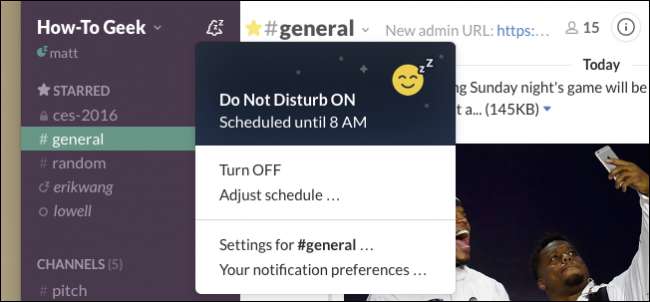
Slack er blevet et vigtigt kommunikationsværktøj for mange virksomheder, især dem med mange fjernansatte. Men ingen ønsker at få ping i hver time hver dag.
Her på How-To Geek elsker vi Slack, og vi har skrevet om det før og giver dig nogle gode råd om, hvordan du blive en slap strømbruger og de bedste måder at søge efter ting du er absolut nødt til at finde. Men i en verden, der altid er forbundet, skal du administrere dine meddelelser, hvis du nogensinde vil ”gå hjem” i slutningen af arbejdsdagen. Heldigvis har meddelelser fået noget kærlighed i de seneste Slack-opdateringer med masser af funktioner til at styre dine åbningstider og privatliv.
Du kan hurtigt deltage i underretninger ved at klikke på klokkeikonet øverst i navigationsruden. Den første ting du kan gøre er at udsætte underretninger. Dette giver dig mulighed for at forhindre, at alle meddelelser generer dig i en bestemt varighed, såsom 20 minutter, en time, helt op til 24 timer.
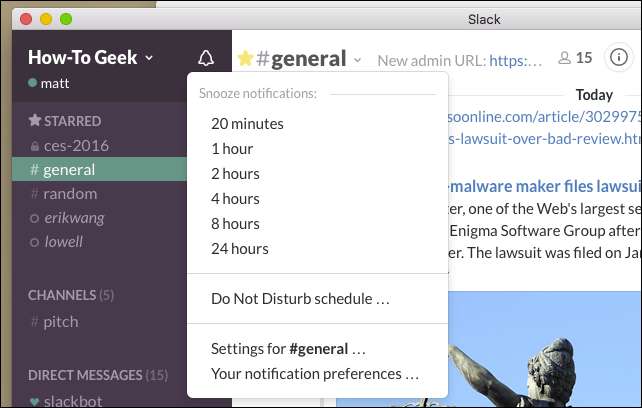
En af de bedste tilføjelser til Slack er dog ikke forstyrr tidsplanen. Tænk på DND som en forudkonfigureret udsættelsesfunktion. Du behøver ikke at have DND aktiveret, men hvis du gør det, ved Slack, hvornår du ikke skal sende dig beskeder. For eksempel vil du muligvis deaktivere underretninger hver aften, så du behøver ikke håndtere dem, når arbejdsdagen er afsluttet.
(Du skal heller ikke bekymre dig - hvis noget virkelig haster, har dine kolleger mulighed for at omgå Forstyr ikke hver gang de sender dig en besked, så du går aldrig glip af noget vigtigt.)
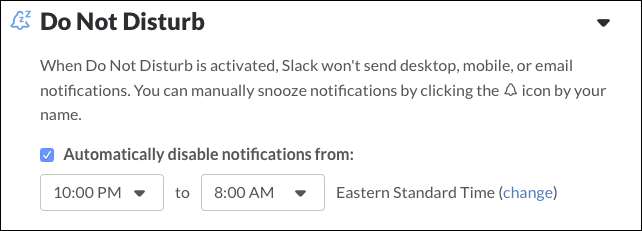
Klik på "Indstillinger for # [channel]" for at indstille meddelelsesindstillinger for den kanal, du befinder dig i. Du kan endda slukke for meddelelser for den kanal helt.
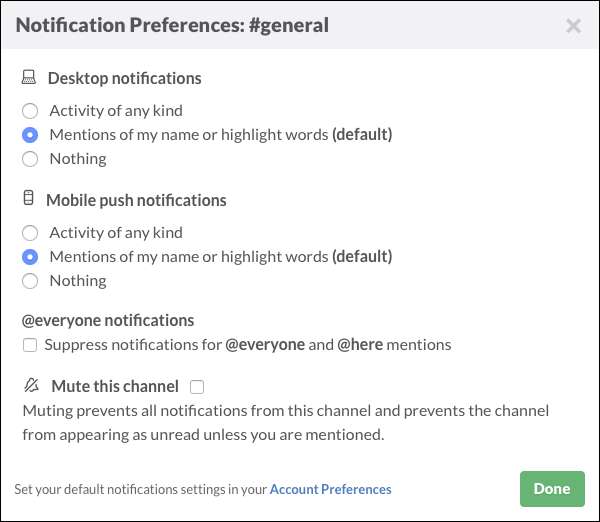
Klik på "Dine meddelelsesindstillinger" for at konfigurere, når meddelelser udløses. Hvis dit "kontor" er virkelig travlt og snakkesaligt, så vil du sandsynligvis ikke blive underrettet af al aktivitet. Du ønsker muligvis kun underretninger om direkte beskeder, eller når nogen nævner dit navn eller et andet "fremhævningsord" (som vi diskuterer et øjeblik).
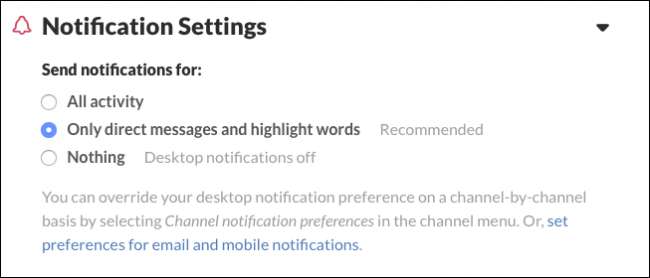
Slack leveres også med 11 advarselslyde, som du kan vælge imellem, eller du kan gå uden nogen, samt dæmpe alt inklusive systemalarmer og direkte beskeder.
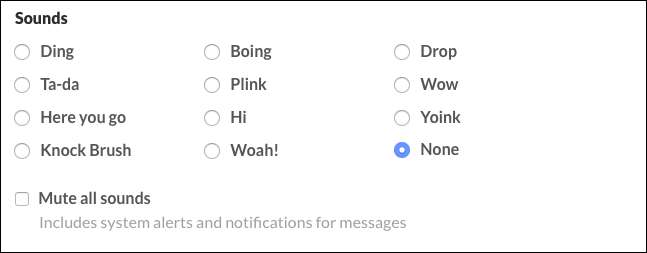
Hvis du ikke vil have indholdet af en besked vist i en underretning, skal du slå funktionen fra. Derudover kan du også konfigurere, hvordan meddelelser opfører sig under dette.
I det følgende skærmbillede ser vi OS X-versionen, som har muligheder for, hvordan meddelelser vises i Dock.
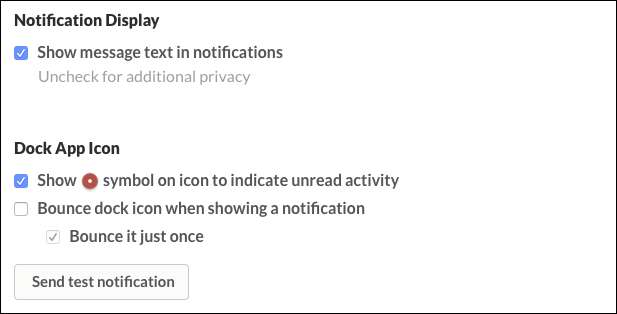
Sådan fungerer meddelelser på Windows-klienten. Da Windows ikke har en dock, kan du konfigurere Slack til at blinke et vindue, når en meddelelse modtages.
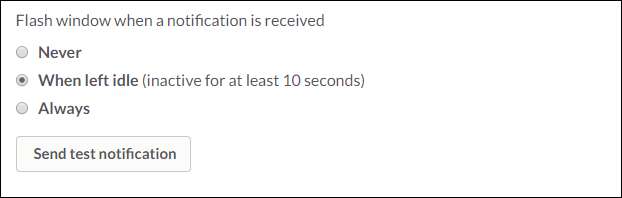
Hvis du bruger Slack i en webbrowser, kan du ikke se sådanne meddelelsesindstillinger. I stedet bliver du muligvis bedt om at tillade skrivebordsunderretninger. På det tidspunkt er det op til dig, hvor ofte du vil have besked, og du kan selvfølgelig slå dem helt fra.
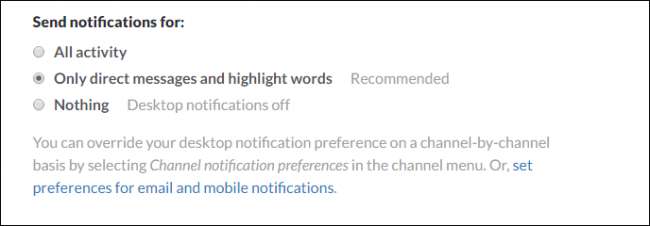
"Fremhæv ord" er en meget nyttig mulighed. Hvis du har meddelelser om "Direkte beskeder og fremhæv ord", kan du indtaste ord her, der udløser en underretning. Dette kan være navnet på din afdeling, et kaldenavn, du går efter, eller endda et samtaleemne, som du vil følge med.
Indtast bare de ord, du ønsker, adskilt med et komma, og når disse ord nævnes, får du en underretning.

For dem der undrer sig, har Slack-klienten på iOS push-beskedindstillinger, men for det meste bliver du nødt til det administrer underretninger, som du ville med enhver anden app på din iPhone eller iPad.
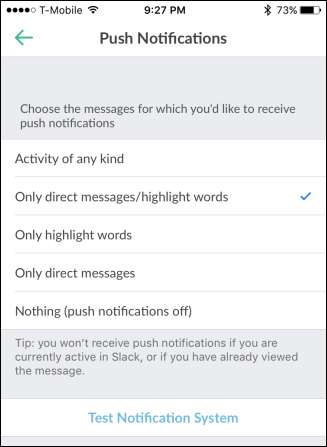
Det samme gælder Android-appen: de fleste meddelelsesmuligheder håndteres i systemets indstillinger , men der er et par muligheder tilgængelige for dig fra den aktuelle app. Med undtagelse af vibration er de de samme som du finder i iOS-versionen.

RELATEREDE: Bliv en slap strømbruger med disse nyttige tip
Brug af Slack-meddelelser effektivt bringer mere harmoni til din balance mellem arbejde og liv. Det er vigtigt at vide, at du ikke behøver at se hver besked, som nogen sender, at du kun kan følge bestemte ord og sætninger og endda slå meddelelser helt fra, når du ikke er ved skrivebordet.
Når alt kommer til alt, selvom Slack er fantastisk til samarbejde og produktivitet, er du stadig nødt til at få noget arbejde udført.






